Хочу нагадати вам, що одночасна робота TwinHan DTV і TwinHan Data неможлива. Тому перед запуском TwinHan DTV переконайтеся, що TwinHan Data вивантажено. А ще простіше запускати одне з цих додатків за допомогою WinManager. значок якого ви знайдете в системному треї.
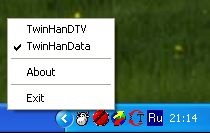
При першому запуску програма чемно вас запитає про наявність будь-яких перемикачів в конфігурації вашої супутникової системи
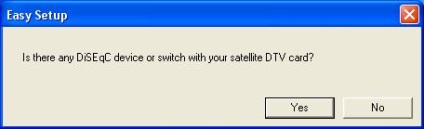
і запропонує пройти в установки для настройки конфігурації антени.
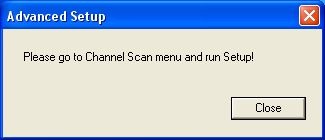
Вікно програми складається з двох частин:
монітор - вікно в якому ви власне і будете дивитися телепередачі

панель управління - вікно де зосереджені всі органи управління.
Крім того управляти TwinHan DTV можна за допомогою контекстного меню, яке з'являється якщо натиснути правою кнопкою миші на моніторі або на панелі управління.
Отже, як нам і радила програма при першому запуску, перш за все ми налаштуємо конфігурацію антени. Для цього натисніть кнопку Channel Scan панелі управління або скористайтеся відповідним пунктом контекстного меню. З'явиться наступне вікно.
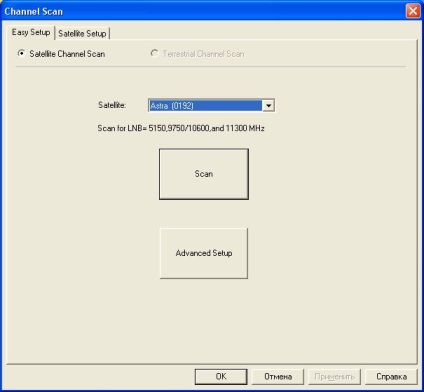
Після кожної зміни параметрів в цьому вікні не забувайте натискати кнопку Застосувати для того щоб зроблені вами зміни вступили в силу і програма їх запам'ятала
Якщо ви маєте просту конфігурацію супутникової системи, що складається з азимутальной антени з одним конвертором, то необхідно скористатися простою установкою - Easy Setup. як на скріншоті вище. У випадаючому списку Satellite виберіть супутник на який налаштована ваша антена і натисніть велику кнопку Scan (шукати) і почнеться процес пошуку каналів по всьому транспондерам вибраного супутника
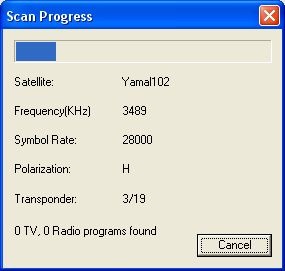
У списку супутників ви можете не знайти той супутник на який налаштована ваша антена. Або список транспондерів вибраного супутника давно застарів. На жаль програма TwinHan DTV не дозволяє редагувати супутники і транспондери на ваше бажання. Однак вихід є.
Цитата:
Програма TwinHan DTV зберігає настройки транспондерів не в * .ini файлах, а в бібліотеці satellite.dll. Крім того в настройках дуже багато зайвих транспондерів - наприклад для Eutelsat W4 приведено близько 50-ти, замість 9 реально прийнятих на території Росії. Пошук же каналів ведеться за всіма транспондерам і зайві сильно затягують процес сканування. У бібліотеку напхано близько 300 супутників, що ускладнює пошук потрібного при виборі. На жаль, в програмі TwinHan DTV немає коштів для видалення зайвих супутників і транспондерів з satellite.dll.
Однак є вихід. Програма DatabaseConvert декомпілюються бібліотеку satellite.dll на окремі текстові файли. У них можна спокійно видалити непотрібні транспондери, вписати нові. Можна і скоротити число супутників, залишивши тільки реально прийняті вами.
Отримати свіжі транспондерні дані, допоможе програма TRprocess. Вона отримає дані з інтернет (LyngSat. FlySat. SatcodX) і перетворює їх або в * .ini файли або в відразу в satellite.dll
Наприклад створивши файл satlist.txt виду
l! eam22
!l! i904
!l! t12
!l! sirius
!l! astra19
!l! hotbird
і запустивши TRprocess з параметрами trprocess.exe @ satlist.txt / Format = d на виході отримаємо satellite.dll містить транспондерні дані з сайту www.lyngsat.com для супутників Експрес АМ22, Intelsat 904, Telstar-12, Sirius, Astra, Hotbird.
Залишається тільки скопіювати satellite.dll в каталог програми TwinHan DTV
Якщо ж ваша супутникова система телебачення складається з декількох конверторів (мультифид), якщо у вас антена з полярним підвісом або є мотопідвіс, то вам необхідно перейти на закладку Satellite Setup
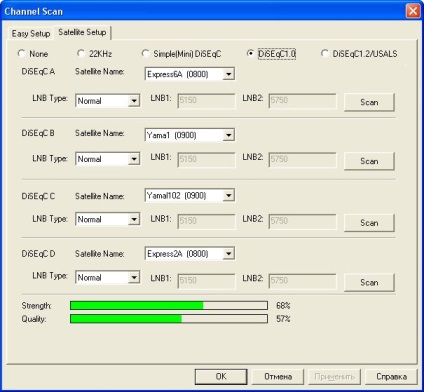
У верхній частині вікна радіоточками необхідно вибрати конфігурацію вашої антеною системи:
Проста система не має ніяких перемикачів як розглянута мною вище.Антена з полярним підвісом (актюатор і DiSEqC позиционер) або на мотопідвісі по протоколу 1.2 або USALS
Далі в випадних списках Satellite Name вибираємо супутники, які підключені до відповідних входів ваших перемикачів. Для кожного супутника вибираємо тип конвертора - type LNB. Для С діапазону - Normal. для Ku діапазону - Universal і якщо у вас нестандартна головка, то - Custom і вручну прописуємо проміжні частоти конвертора (як правило вказані на самому конверторі) у відповідних вікнах.
Після цього приступаємо до сканування натиснувши кнопку Scan навпроти відповідного супутника.
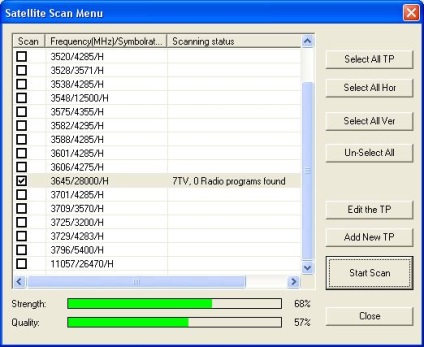
В цьому вікні можна:
Вибрати всі транспондери для скануванняДодати новий транспондер
Коли всі необхідні операції з транспондерами будуть зроблені можна приступати безпосередньо до пошуку натиснувши кнопку Start Scan
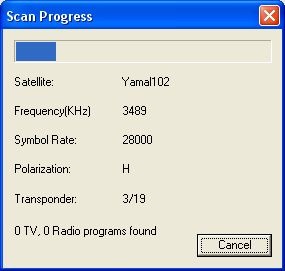
Якщо все було зроблено правильно, то після закінчення сканування вам буде виданий результат пошуку
Коротко про основні органах управління програми TwinHan DTV:
виклик електронної програми передач, якщо провайдер підтримує цю функціюзахоплення кадру (кадрів)